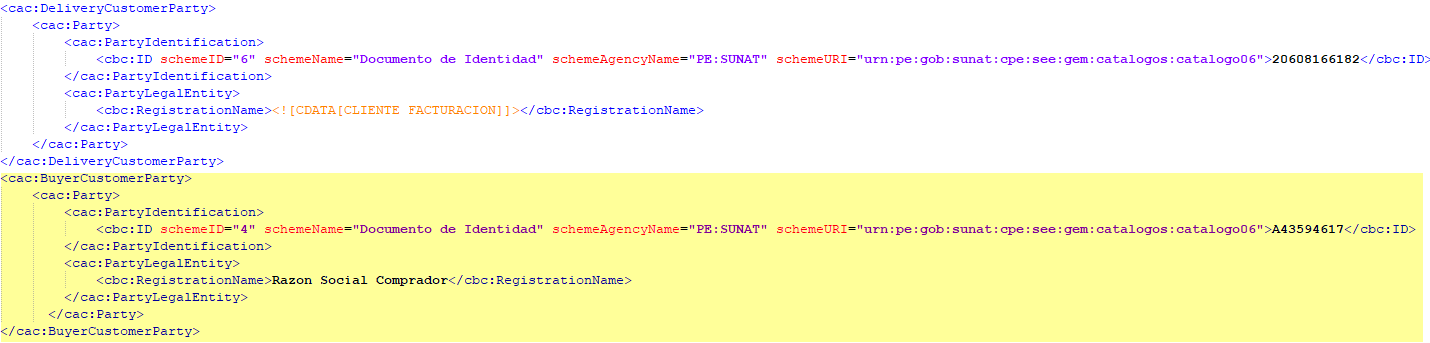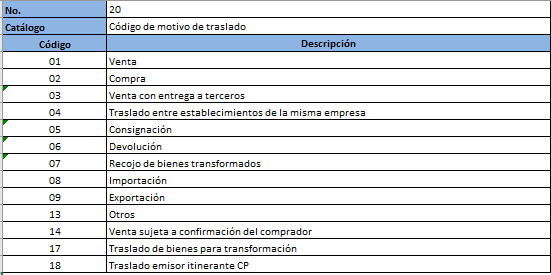01. DATOS GENERALES
| Producto | TOTVS Backoffice | ||||||
|---|---|---|---|---|---|---|---|
| Línea de producto: | Línea Protheus | ||||||
| Segmento: | Backoffice | ||||||
| Módulo: | SIGAFAT - Facturación | ||||||
| Función: |
| ||||||
| País: | Perú (PER) | ||||||
| Ticket: | 17956656 | ||||||
| Requisito/Story/Issue (informe el requisito vinculado): | DMINA-20890 |
02. SITUACIÓN/REQUISITO
Para la transmisión de Guías de Remisión Electrónica (GRE), con motivo de traslados sea igual a 03 - Venta con Entrega a Terceros, se solicita la activación de una opción en el Punto de Entrada M486RNF, que permitan personalizar la generación de nodo del Comprador en XML de Guías de Remisión Electrónicas (GRE) del País Perú.
03. SOLUCIÓN
En la rutina de XML de Guías de Remisión Electrónicas - Perú (M486RNFXML), se realizaron los siguientes ajustes:
Se activó la opción CP en el Punto de Entrada M486RNF, permite la generación del nodo <cac:BuyerCustomerParty para informar los datos del Comprador:
Información
Con la opción CP del punto de entrada también se puede generar el nodo cac:SellerSupplierParty para informar los datos del Proveedor.
Ejemplo:
- Realizar un respaldo del repositorio del ambiente (archivo .rpo).
- Descargar y actualizar el parche generado para la issue DMINA-20890.
- NOTA: Validar que correspondan a las rutinas y fechas indicadas en el sección 01. DATOS GENERALES.
- Tener configurada la funcionalidad para transmisión electrónica de Guías de Remisión (RNF), para más información ver el Documento Técnico de Transmisión de Guías de Remisión.
- Compilar el Punto de Entrada M486RNF para a opción CP (Ver el ejemplo en la sección 04. INFORMACIÓN ADICIONAL, y se recomienda tomar en cuenta el campo F2_MODTRAD para condiciones por Motivo de Traslado).
- En el módulo Facturación (SIGAFAT):
- Ir al menú Actualizaciones | Archivos | Mantenimiento de Catálogos (FISA813), validar que se tenga actualizado el catálogo S020 - Cat No. 20 Motivos de Traslad, conforme al catálogo 20 - Código de motivo traslado de la SUNAT.
- Ir al menú Actualizaciones | Pedidos | Pedidos de Venta (MATA410).
- Incluir un Pedido de Venta, informando el campo Doc Gener. (C5_DOCGER) con valor 2 - Remisión. y el campo Motivo Tras (F2_MODTRAD) con el valor 03 - Venta con entrega a terceros.
- Ir al menú Actualizaciones | Form. de Remisión | Generac. de Remitos (MATA462AN).
- Seleccionar los ítems del Pedido de Venta creado previamente.
- Ejecutar la acción +Gen Remisión.
- Ir al menú Actualizaciones | Archivos | Mantenimiento de Catálogos (FISA813), validar que se tenga actualizado el catálogo S020 - Cat No. 20 Motivos de Traslad, conforme al catálogo 20 - Código de motivo traslado de la SUNAT.
- En el módulo Facturación (SIGAFAT):
- Acceder a la rutina Documentos Electrónicos (MATA486), ubicada en la ruta: Actualizaciones | Facturación | Documentos Electrónicos.
- Especificar en los parámetros la Serie y el Tipo de Documento: Guía Remisión
- Indique los parámetros para el filtrado de los documentos a transmitir.
- Serie: Serie de las guías de remisión a transmitir.
- Guía de remisión inicial: Número de documento inicial a transmitir.
- Guía de remisión final: Número de documento inicial a transmitir.
- Una vez finalizado el proceso de transmisión se visualiza ventana con el log del proceso, presionar Sí para verificar el resultado de la transmisión.
- Puede revisar la Constancia de Recepción emitida por el OSE a través de la opción Monitor.
- Indique los parámetros para el filtrado de los documentos que serán visualizados en el monitor.
- Serie: Serie de las guías de remisión a consultar.
- Guía de remisión inicial: Número de documento inicial.
- Guía de remisión final: Número de documento inicial.
- El monitor cuenta con botones inferiores cuya funcionalidad es la siguiente:
- Leyenda: Contiene los significados de los estatus de los documentos electrónicos.
- XML Envío: Muestra el XML enviado al OSE.
- CDR: Muestra la Constancia de Recepción emitida por el OSE en formato XML.
- Salir: Permite cerrar el monitor.
- Validar que en XML se visualicen las personalizaciones realizadas a través de los Puntos de Entrada M486RNF para la opción CP.
04. INFORMACIÓN ADICIONAL
Ejemplo del Punto de Entrada:
#include "protheus.ch"
User Function M486RNF()
Local cXMLPE := ""
Local cCRLF := (chr(13)+chr(10))
Local cOpc := PARAMIXB[1]
Local cTpDocC := "4"
Local cNumIdC := "A43594617"
Local cNomCom := "Razon Social Comprador"
If cOpc == "CP" //Comprador Provedor
//DATOS DEL COMPRADOR
If SF2->F2_MODTRAD == "03" //Motivo de Traslado 03 - Venta con entrega a terceros
cXMLPE := space(4) + '<cac:BuyerCustomerParty>' + cCRLF
cXMLPE += space(9) + '<cac:Party>' + cCRLF
cXMLPE += space(14) + '<cac:PartyIdentification>' + cCRLF
cXMLPE += space(19) + '<cbc:ID schemeID="' + cTpDocC + '" schemeName="Documento de Identidad" schemeAgencyName="PE:SUNAT" schemeURI="urn:pe:gob:sunat:cpe:see:gem:catalogos:catalogo06">' + cNumIdC + '</cbc:ID>' + cCRLF
cXMLPE += space(14) + '</cac:PartyIdentification>' + cCRLF
cXMLPE += space(14) + '<cac:PartyLegalEntity>' + cCRLF
cXMLPE += space(19) + '<cbc:RegistrationName>' + cNomCom + '</cbc:RegistrationName>' + cCRLF
cXMLPE += space(14) + '</cac:PartyLegalEntity>' + cCRLF
cXMLPE += space(9) + '</cac:Party>' + cCRLF
cXMLPE += space(4) + '</cac:BuyerCustomerParty>' + cCRLF
EndIf
EndIf
Return cXMLPE
La presente solución aplica para versión 12.1.2210 o superior.¡IMPORTANTE!
05. ASUNTOS RELACIONADOS
- Documento Técnico de activación de Puntos de Entrada M486RNF y M486DETRNF para XML de Guías de Remisión Electrónicas - Perú
- Documento Técnico de Facturación Electrónica UBL 2.1 - Perú